众所周知,当我们的电脑遇到一些系统故障时,重装系统的方法有很多,比如说光驱重装系统、u盘重装系统,不过最简单的还是一键重装系统的方法.下面来看看一键装机工具怎么用的步骤教程吧。
一键装机工具使用教程
1、首先下载小白一键装机工具,点击在线重装,选择需要安装的系统,点击安装此系统。
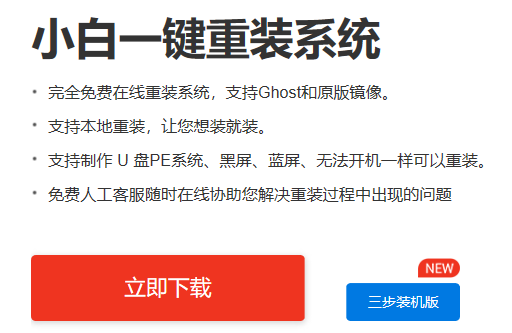
一键装机图1
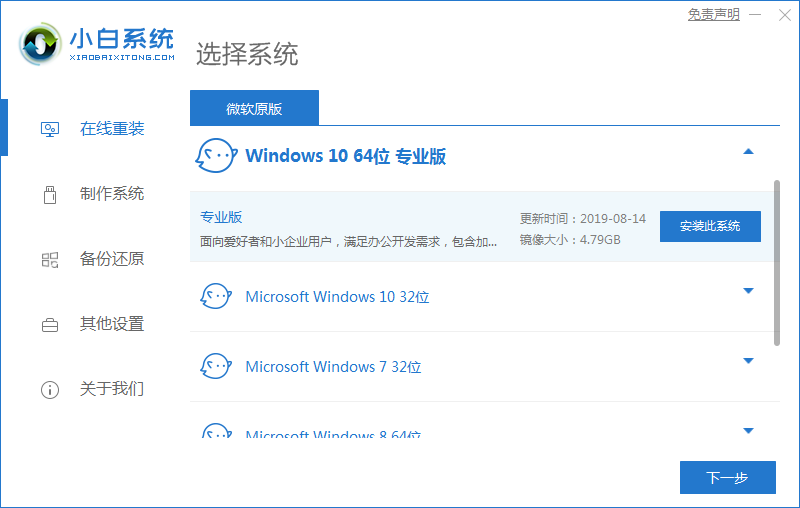
一键装机图2
2、选择安装的软件,选择后点击下一步。
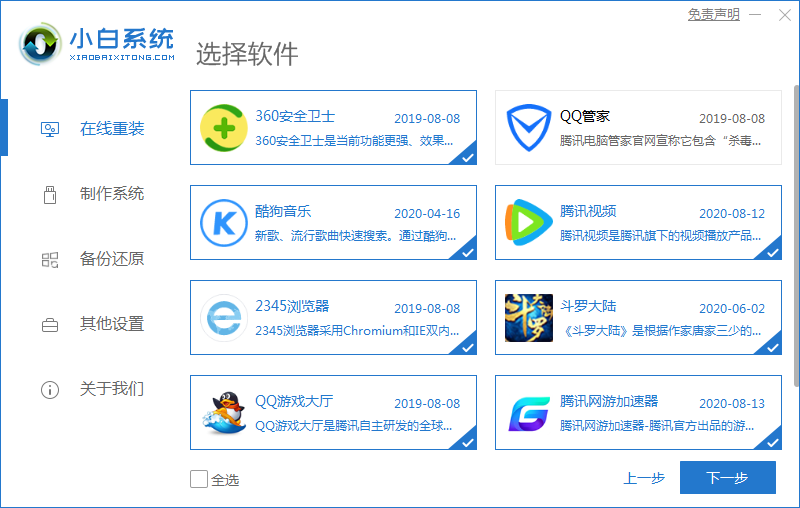
一键装机图3
3、等待系统镜像安装完成,点击立即重启。(到这里我们就无需任何操作了)
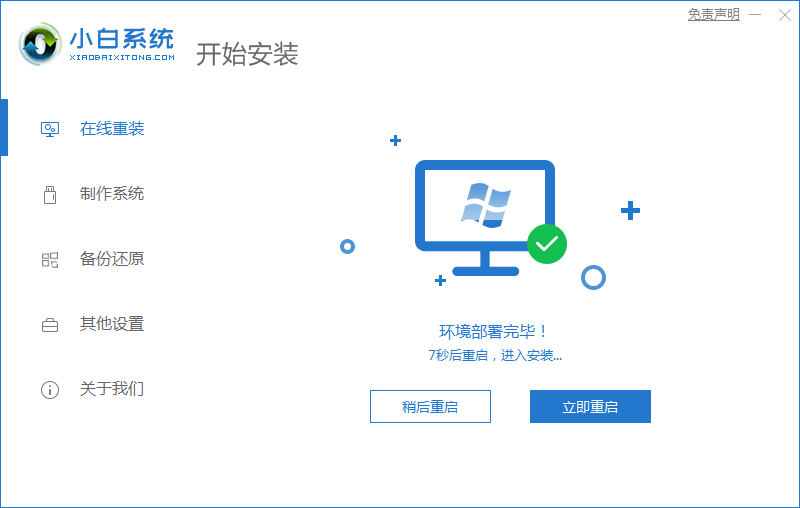
一键装机图4
4、选择pe系统进入。
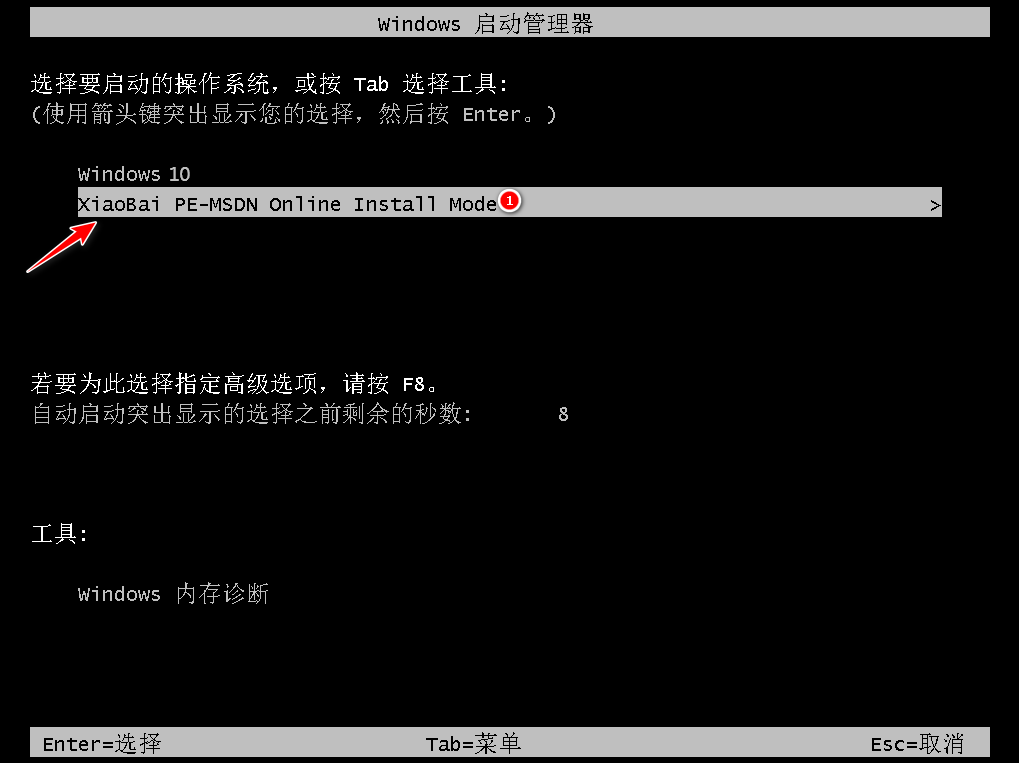
怎么使用一键装机工具图5
5、进入pe系统小白一键装机工具会帮助我们重装系统,我们无需任何操作。
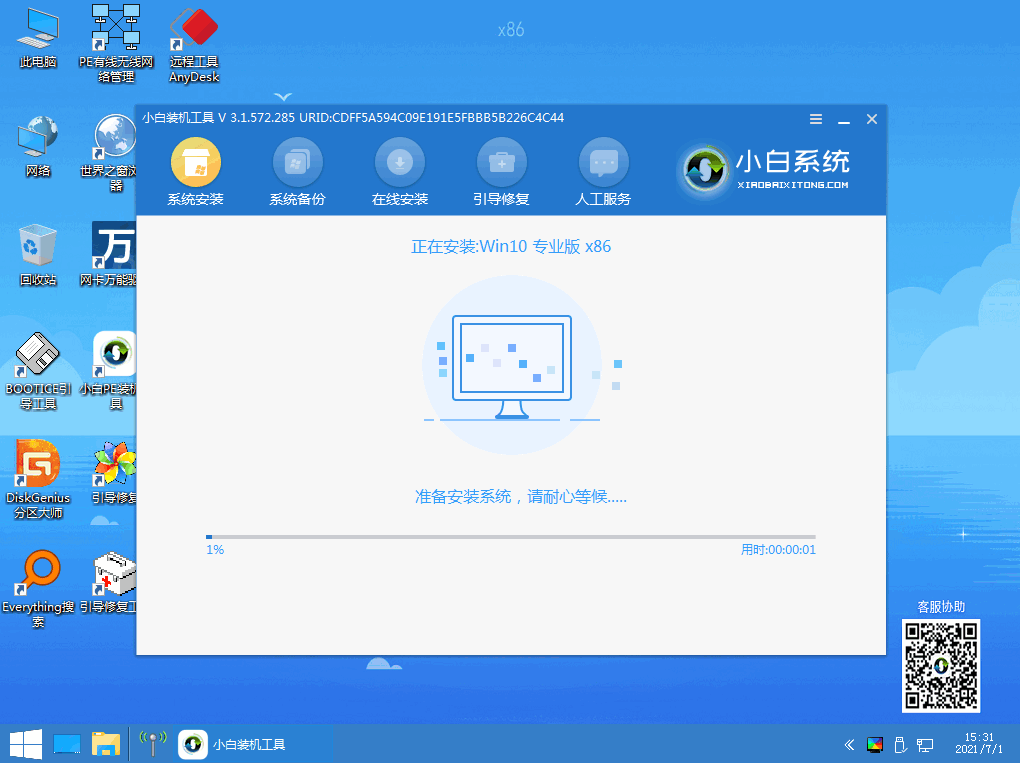
怎么使用一键装机工具图6
6、等待系统安装完成进入桌面就说明我们的系统已经安装完成啦!
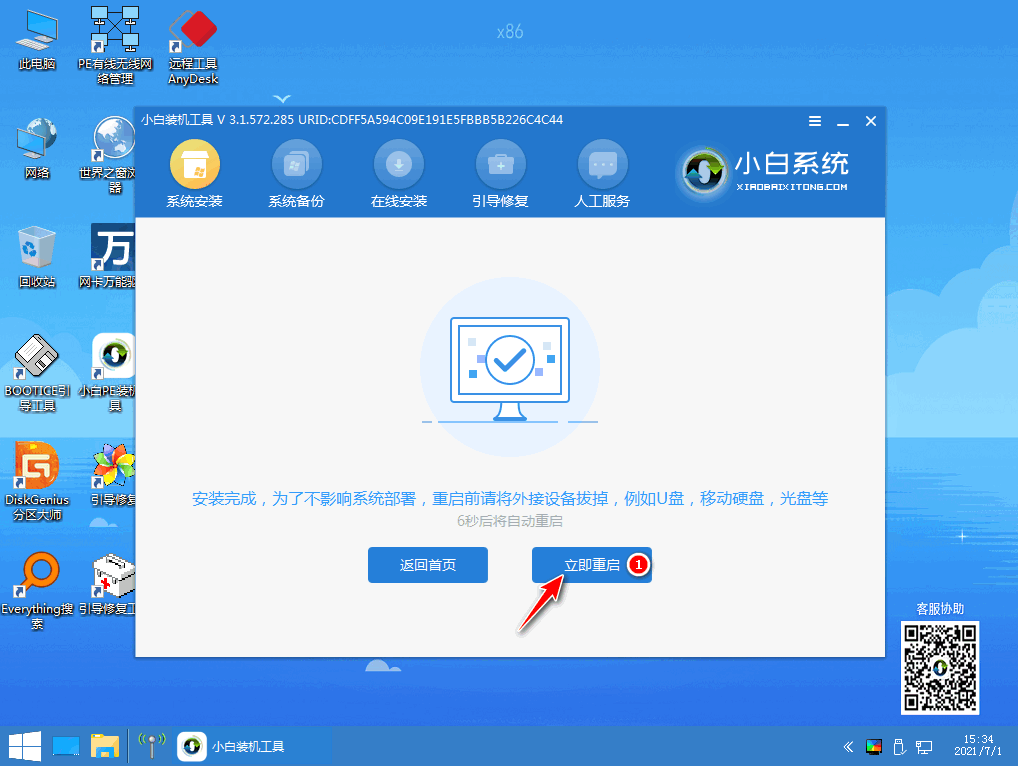
一键装机工具使用教程图7
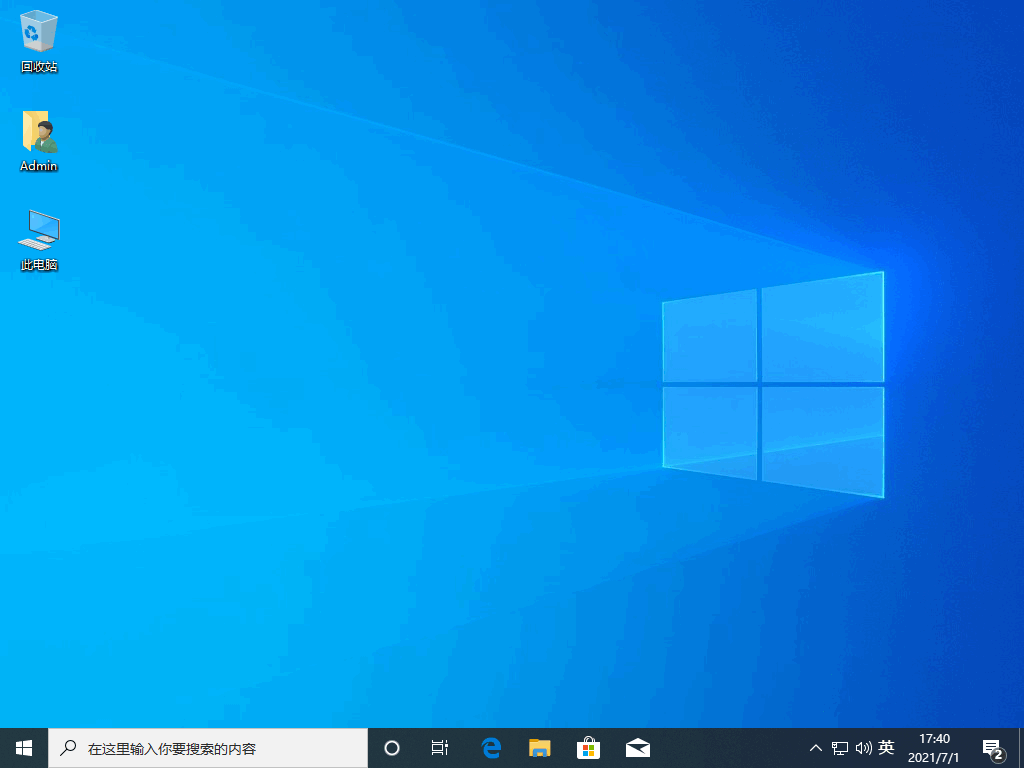
一键装机工具使用教程图8
综上所述,便是一键装机工具怎么用的步骤教程,如果朋友们不知道怎么使用一键装机工具的,不妨根据文章步骤来进行操作。

大小:52.7M

大小:4.6M

大小:4.1M

大小:16.86MB
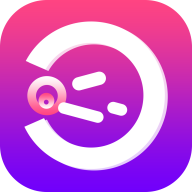
大小:53M